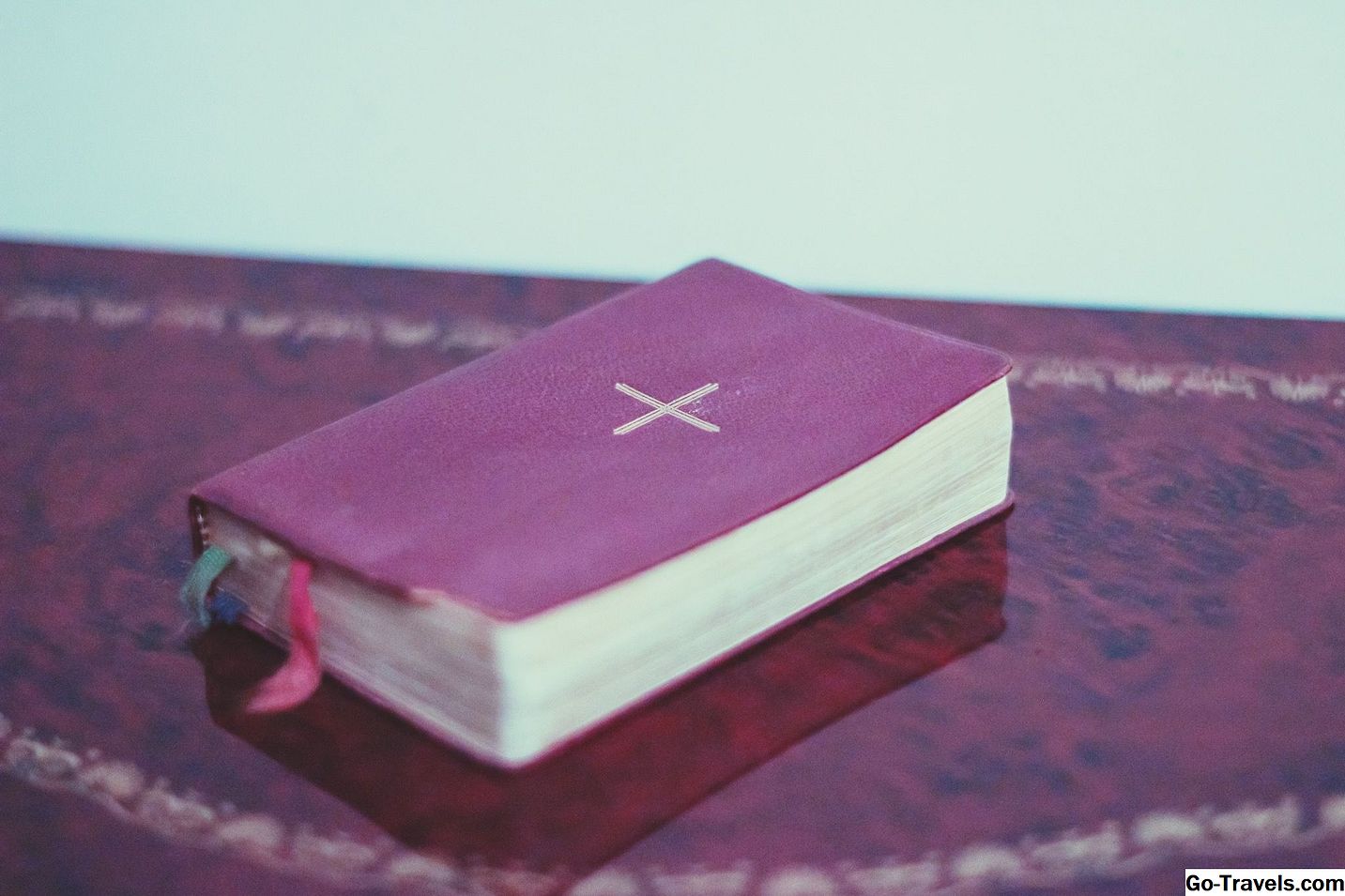كل من استخدم جهاز الـ iPhone حتى ولو لبضع دقائق فقط يعلم أن زر Home ، وهو الزر الوحيد على واجهة الـ iPhone ، أمر بالغ الأهمية. لكن عددًا قليلًا من الأشخاص يعرف عدد الأشياء التي يمكن أن يفعلها زر "الصفحة الرئيسية" - وكيفية تنفيذ هذه الأشياء على طرازات iPhone التي لا تحتوي على زر "الصفحة الرئيسية". تابع القراءة لمعرفة كل شيء عن الاستخدامات المتعددة لزر iPhone Home.
ما يستخدم زر اي فون المنزل ل
يُستخدم زر الصفحة الرئيسية لجميع أنواع التطبيقات والإجراءات بما في ذلك:
- الوصول سيري: الضغط باستمرار على زر الصفحة الرئيسية سيطلق سيري.
- تعدد المهام: يؤدي النقر المزدوج فوق الزر "الصفحة الرئيسية" إلى إظهار كافة التطبيقات قيد التشغيل في إدارة المهام المتعددة.
- عناصر تحكم تطبيق الموسيقى: عند قفل الهاتف وتشغيل تطبيق الموسيقى ، سيؤدي النقر على زر الصفحة الرئيسية مرة واحدة إلى إظهار عناصر التحكم في تطبيق الموسيقى لضبط مستوى الصوت وتغيير الأغاني وتشغيل المقطع الصوتي أو إيقافه مؤقتًا.
- الة تصوير: من شاشة القفل ، تعمل ضغطة واحدة على زر الشاشة الرئيسية وموجة تمرير من اليمين إلى اليسار على تشغيل تطبيق الكاميرا.
- مركز إعلام: من شاشة التأمين ، اضغط على زر Home وانتقل إلى اليسار واليمين للوصول إلى أدوات مركز الإشعار.
- عناصر التحكم في إمكانية الوصول: بشكل افتراضي ، لا يستجيب زر "الصفحة الرئيسية" إلا للنقرات الفردية أو المزدوجة. لكن يمكن أن تؤدي النقرة الثلاثية أيضًا إلى اتخاذ إجراءات معينة. لتهيئة ميزة النقر الثلاثي ، انتقل إلى تطبيق الإعدادات ، ثم انقر علىجنرال لواء > إمكانية الوصول > سهولة الوصول اختصار. في هذا القسم ، يمكنك تشغيل الإجراءات التالية بنقرة ثلاثية:
- اتصال المساعدة
- كلاسيك ألوان العكس
- مرشحات اللون
- تخفيض النقطة البيضاء
- صوتية
- سمارت عكس الألوان
- مفتاح التحكم
- صوتية
- تكبير.
- إلغاء مركز التحكم: إذا كان مركز التحكم مفتوحًا ، فيمكنك استبعاده بنقرة واحدة على زر الشاشة الرئيسية.
- معرف اتصال: على iPhone 5S و 6 series و 6S series و 7 series و 8 series ، يضيف زر Home بُعدًا آخر: فهو عبارة عن ماسح بصمات الأصابع. يسمى Touch ID ، هذا الماسح الضوئي لبصمات الأصابع يجعل هذه النماذج أكثر أمانًا ويتم استخدامها لإدخال رموز المرور وكلمات المرور لعمليات الشراء في iTunes ومتاجر التطبيقات ، ومع Apple Pay.
- وسائل الأتصال: تحتوي سلسلة iPhone 6 والإصدارات الأحدث على ميزة زر الصفحة الرئيسية التي لا تحتوي على أي فون آخر ، تسمى Reachability. نظرًا لأن هذه الهواتف تحتوي على شاشات كبيرة ، فقد يصعب الوصول إليها من جانب إلى آخر عند استخدام الهاتف بيد واحدة. تعمل ميزة "القدرة على الاستجابة" على حل هذه المشكلة عن طريق سحب الجزء العلوي من الشاشة لأسفل حتى منتصفها حتى يسهل الوصول إليها. يمكن للمستخدمين الوصول إلى قابلية الوصول عن طريق النقر المزدوج (لا النقر ؛ فقط النقر بنقرة خفيفة مثل النقر على أيقونة) زر الصفحة الرئيسية.
iPhone X and Up: The End of the Home Button
في حين أن سلسلة iPhone 7 سلّمت بعض التغييرات الكبيرة على زر Home ، فإن iPhone X يزيل زر Home بالكامل. مع وجود XS XS و XS Max و XR تفتقر أيضًا إلى أزرار الصفحة الرئيسية ، من الآمن أن نقول أن زر الصفحة الرئيسية في طريقه للخروج. فيما يلي كيفية تنفيذ المهام التي كانت تتطلب زر الصفحة الرئيسية على جهاز iPhone X:
- افتح الهاتف: يمكنك إلغاء تأمين جهاز iPhone X باستخدام نظام التعرف على الوجوه Face ID أو عن طريق إدخال رمز مرور على الشاشة بعد تنبيه الهاتف عن طريق رفعه ، أو النقر على الشاشة ، أو النقر على الزر Side (aka sleep / wake).
- العودة إلى الشاشة الرئيسية: لمغادرة تطبيق والعودة إلى الشاشة الرئيسية ، مرر سريعًا لأعلى من أسفل الشاشة (يمكن الوصول إلى مركز التحكم الآن من خلال التمرير لأسفل من الزاوية العلوية اليمنى من الشاشة).
- تعدد المهام: للوصول إلى عرض تعدد المهام لجميع التطبيقات المفتوحة ، مرر سريعًا لأعلى من الأسفل مثل الرجوع إلى الشاشة الرئيسية ، ولكن مع إيقاف المسار جزئيًا خلال التمرير السريع.
- سيري: بدلاً من الضغط مع الاستمرار على زر الشاشة الرئيسية لتشغيل Siri ، اضغط مع الاستمرار على زر الجانب.
- أخذ لقطات الشاشة: لم يعد زر الصفحة الرئيسية مشتركًا في التقاط لقطات الشاشة. بدلاً من ذلك ، اضغط على الزر الجانبي وزر رفع الصوت في نفس الوقت لالتقاط لقطة شاشة.
- اعادة بدء اجبارى: يتطلب فرض إعادة تشغيل جهاز iPhone X المزيد من الخطوات الآن. انقر فوق زر رفع الصوت ، ثم زر خفض الصوت ، ثم اضغط مع الاستمرار على زر الجانب حتى تتم إعادة تشغيل جهاز iPhone.
يمكنك أيضًا إنشاء اختصارات تأخذ مكان زر الصفحة الرئيسية. تتيح لك هذه الاختصارات الوصول إلى الميزات التي تستخدمها بشكل متكرر. اكتشف كيف في كيفية إنشاء واستخدام اختصارات iPhone X.
زر الصفحة الرئيسية على iPhone 7 و 8 Series
لقد غيرت سلسلة هواتف iPhone 7 زر Home بشكل كبير. في الموديلات السابقة ، كان الزر بالفعل زرًا: شيء تم نقله عند النقر عليه. على iPhone 7 ثم السلسلة 8 ، يكون زر Home (الصفحة الرئيسية) في الواقع لوحة صلبة تدعم اللمس ثلاثي الأبعاد. عندما تضغط عليه ، لا شيء يتحرك. بدلاً من ذلك ، مثل شاشة اللمس الثلاثية الأبعاد ، فإنه يكتشف قوة الصحافة ويستجيب وفقًا لذلك. وبسبب هذا التغيير ، تحتوي سلسلة iPhone 7 و 8 على خيارات زر Home التالية:
-
بقية الاصبع لفتح: تتيح لك الإصدارات السابقة من الزر "تمكين" ، الذي يعمل باللمس ، وضع إصبعك على الزر لإلغاء قفل الهاتف. تغير ذلك مع السلسلة 7 ، ولكن يمكنك استعادة هذا الخيار من خلال الذهاب إلى الإعدادات > جنرال لواء > إمكانية الوصول > زر الصفحة الرئيسة > وتحريك بقية الاصبع لفتح شريط التمرير إلى / أخضر.
-
سرعة النقر: غيِّر السرعة المطلوبة لمضاعفة أو ثلاثة أضعاف النقر على الزر في الإعدادات> جنرال لواء > إمكانية الوصول > زر الصفحة الرئيسة.
-
انقر فوق الإعدادات: نظرًا لأن الزر أصبح الآن ممكّنًا باستخدام ميزة اللمس ثلاثي الأبعاد ، يمكنك اختيار نوع تعليقات النقر التي تفضلها من خلال الانتقال إلى الإعدادات > جنرال لواء > زر الصفحة الرئيسة.
استخدامات زر الصفحة الرئيسية في إصدارات سابقة من iOS
استخدمت الإصدارات السابقة من نظام التشغيل iOS زر "الصفحة الرئيسية" لأشياء مختلفة - وسمحت للمستخدمين بتهيئة زر الصفحة الرئيسية بمزيد من الخيارات. هذه الخيارات غير متوفرة في الإصدارات الأحدث من نظام التشغيل iOS.
- iOS 8: لا يؤدي النقر المزدوج على زر "الصفحة الرئيسية" إلى إظهار مدير تعدد المهام فحسب ، بل أيضًا بعض خيارات جهات الاتصال الجديدة أيضًا. في الجزء العلوي من الشاشة ، تعرض الرموز الأشخاص الذين اتصلت بهم أو كتبتهم مؤخرًا ، بالإضافة إلى الأشخاص المدرجين في قائمة تفضيلات تطبيق الهاتف ، للاتصال السريع. تمت إزالة هذا في iOS 9.
- iOS 4: قدم هذا الإصدار من iOS النقر المزدوج على الزر لإظهار خيارات تعدد المهام. كما أطلقت أداة بحث Spotlight للهاتف بنقرة واحدة من الشاشة الرئيسية.
- iOS 3: كان النقر المزدوج على زر "الصفحة الرئيسية" في هذا الإصدار من نظام التشغيل iOS بمثابة اختصار لقائمة "المفضلة" في تطبيق الهاتف. بدلاً من ذلك ، يمكنك تغيير إعداد لتشغيل تطبيق الموسيقى (ثم يسمى iPod) بدلاً من ذلك.